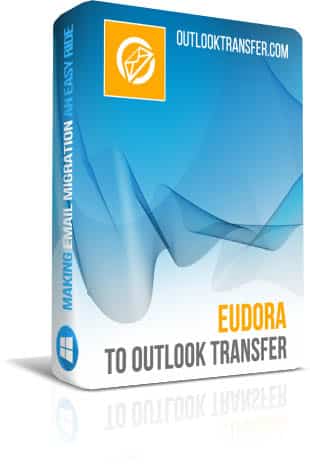Eudora to Outlook Transfer - Ръководство за потребителя
Eudora to Outlook Transfer е създадена със специфична цел за улесняване на насипни Конвертиране на имейл от Eudora към Outlook и прави лесно да се изпълни тази задача дори и за потребители с основни компютърни умения и опит в данните за and имейл преобразуване. Следователно, Очакваме да са нулеви проблеми с програмата, няма значение колко неопитен сте. За удобство на вас, Ние опростен интерфейса на Eudora to Outlook Transfer инструмент и се е убедил има само необходимия минимум от елементи за контрол. Имейл преобразуване може да се извърши успешно с настройки по подразбиране, но ако знаете какво правите, Вие сте свободни да ги коригира за оптимални резултати.
По-долу е подробно ръководство за конвертиране Eudora имейли PST файл на твърдия ви диск или директно Microsoft Outlook. Моля уверете се, че сте прочели това ръководство преди да се свържете с нашата техническа поддръжка отдел.
1. mbox имейл формат и особености на Mbox към Outlook конверсия
Mailbox е общото име за цялото семейство на електронна поща съхранение формати, използвани от редица на имейл клиенти, както за PC и Mac платформи. Този формат, никога не го прави на индустрията стандарт, и взаимната съвместимост на програмата специфични реализации са единствено по усмотрение на техните автори. Всеки *.mbx пощенска кутия файл е по същество имейл папка със съобщения и прикачени файлове, съхранени вътре в. Успехът на всяка операция по преобразуване зависи инструмент, използван и способността му да точно извличане на данни от източника на, Конвертиране на кодиране и обекти, и да ги запишете във формат на дестинация.
Eudora to Outlook Transfer е компактен, още мощен инструмент, с изключително интуитивен потребителски интерфейс, който решава този проблем за Eudora потребителите и им позволява да носят съдържанието на техните mbox имейл файлове над към Outlook – или до самостоятелна PST файл или съществуващ профил. Софтуерът предлага на потребителите възможност да спестите време и пари като им дава възможност да изпълнявате конвертиране на собствените. Насам, те вече не трябва да плащат за скъпи изнесени услуги или чакам за ТО зает отдели да обработва исканията им.
Направихме всичко възможно да се направи на потребителския Интерфейс на Eudora to Outlook transfer софтуер толкова лесно и очевидно, че сега може да се използва от всеки: от пълен начинаещи до професионалисти със солиден опит в конвертиране на данни. В резултат, преобразуване на типичен Eudora Архив имейл отнема минути и изисква от потребителя да направи само с няколко кликвания на мишката.
Подготовка за електронна поща преобразуване
Преди да започнете да конвертирате имейл файлове, трябва да ги копирате в единствен източник папка. В случай, че сте мигриращи от Mac версия на Eudora, Намерете файловете на вашия Mac и да ги копирате на компютъра с Eudora to Outlook Transfer инструмент, инсталиран използвайки всякакъв подходящ носител: на USB диск, външен твърд ДИСК или дори облак папка в Dropbox или Google диск.
Ако мигрирате от PC версия на Eudora, просто намери *.mbx файловете в папката за инсталация на програмата и или запаметява пътя към тази папка или копирайте файловете в новата папка, която ще бъде по-лесно да навигирате до.
Сега, когато имате файловете готови за MBOX към PST конверсия, време е да използвате нашия инструмент.
По-долу е стъпка по стъпка ръководство за конвертиране на Eudora MBOX файлове Microsoft Outlook:
- Стартиране на програмата, като щракнете върху работния плот пряк път или го изберете от съответната папка в менюто "Старт".
- В главния прозорец на програмата, щракнете върху бутона с трите точки (...) за да отворите прозореца за избор на стандартна папка Windows. Навигирайте до съответната папка с MBOX файлове и потвърдете избора си. Пътят до папката ще бъде показан в полето източник папка до бутона.
- Щракнете върху "Scan Folder"бутон. Програмата ще сканира папката източник и показване на имената на файловете на пощенските кутии в "Email Containers"зона по-долу.
- Вече сте готови да започнете имейл преобразуване с настройките по подразбиране. Преди да продължите, обаче, Вие може да искате да промените една от следните опции в "Options"меню:
- Проверете имейл клиента работи-ако опцията е включена, Програмата ще провери дали Outlook работи в началото на имейл преобразуване. Ако това е, Тя ще ви подкани да затворите да предотврати потенциални конфликти за достъп на данни.
- Напомни да забраните антивирусния-ако опцията е разрешена, на Eudora to Outlook Transfer Инструментът ще ви уведоми, че всички анти-вирус инструменти трябва да бъде затворен или дезактивирани по време на преобразуване на данни. Ако те не са, те могат да причинят данни достъп до конфликти или обърка работата на нашия инструмент за преобразуване на данни с дейности, свързани със зловреден софтуер.
- Използват вътрешни формат процесор – превключва между по подразбиране и алтернативен режим обработка данни. Изберете тази опция ако преобразуването в стандартен режим е завършен с въпроси или качеството на някои резултати не е 100% задоволителен.
- Подкана да изберете профил на Outlook – тази опция е достъпна само в "Import to Outlook"режим и ви позволява да изберете целеви Outlook профил за превръща имейли.
- Мишена Outlook папка [Подкана да изберете папката на Outlook; "Входящи"] – настройва папката по подразбиране за преобразува Eudora имейли. Може да се настрои ръчно за всяко преобразуване или да"Inbox"като избор по подразбиране за всички бъдещи реализации.
В "Mode"падащото меню на Eudora to Outlook Transfer помощната програма позволява да изберете режим на преобразуване: Outlook профил или PST досие. В зависимост от вашия избор, вашите данни ще бъдат записани или да Outlook profile или PST досие. Забележете, че Eudora to Outlook Transfer инструмент записва конвертираните имейл съобщения към самостоятелен PST файл по подразбиране (Save to PST mode). Това се прави, за да се избегне редица потенциални проблеми.
Например, Ако вашият Outlook е конфигуриран за работа с Exchange Server или пощенски сървър през IMAP протокол, Вие ще видите вашия импортираните съобщения изчезват една по една веднага след стартиране Outlook за първи път след имейл преобразуване. Това ще бъде причинена от Outlook опит да се синхронизира съдържанието на вашите локални и отдалечени пощенски кутии. Следователно, Ние силно препоръчваме да изберете "Import to Outlook"режим само ако знаете какво правите. Във всички останали случаи, Използвайте по подразбиране"Import to PST mode".
5. Сега можете да продължите да конвертиране на файл. Щракнете върху "Save PST"бутона за да започнете. Ако сте активирали "Remind to disable antivirus"Опция, Eudora to Outlook Transfer Софтуерът ще ви помоля да забраните временно всички тези инструменти да се избегнат потенциални проблеми преди движещ се на с преобразуване на данни. Щракнете върху OK да го приеме, забраняване на антивирусен софтуер на компютъра и да продължи. В този момент, Можете да видите MS Office Прозорец за конфигурация избор – просто оставят всичко "както е" и щракнете върху OK.
Сега ще видите специален диалогов прозорец за избор на дестинация за конвертират имейли. Изберете съществуваща папка на вашия твърд диск или създайте нов, след това щракнете върху OK за да започнете процеса на преобразуване на имейл. Ако сте избрали да запишете данни за Outlook профил, този процес ще бъде идентично, записване за назначение папка подбор стъпка – вместо това, трябва да зададете папка в Outlook.
Това е краят на Eudora to Outlook Transfer ръководство на потребителя. Ако имате някакви проблеми с програмата, дори и след като прочетете това ръководство, Чувствайте се свободни да свържете се с нашия екип за поддръжка – Ние ще се радваме да отговорим на всички ваши въпроси.